Как отключить доступ Яндекса к микрофону
Как отключить доступ Яндекса к микрофону

В нынешнее время достаточно много приложений следят за пользователем. К таким можно отнести браузеры, поисковые системы и всяческие сайты. В основном, как инструмент для этого используют камеру и микрофон. В целом использование микрофона иногда может быть полезным и облегчать нам жизнь. С помощью такой функции можно, например, надиктовать поисковый запрос или сообщение, результаты поиска будут более соответствующие вашему запросу и т.д. Однако, некоторые пользователи, в основном, которым есть что скрывать, обеспокоены тем фактом, что их данные могут попасть в чужие руки. Сегодня рассмотрим как избавиться от слежки Яндекса с помощью микрофона, то есть как запретить его доступ к микрофону.
Как отключить доступ Яндекса к микрофону
Полностью запретить доступ к микрофону можно с помощью Яндекс браузера. Для этого необходимо:
Сверху нажать на три полосы и выбрать «Настройки».
Слева нажимаем «Сайты» и выбираем пункт «Расширенные настройки сайтов».
Находим раздел «Доступ к микрофону» и ставим отметку рядом с пунктом «Запрещен».
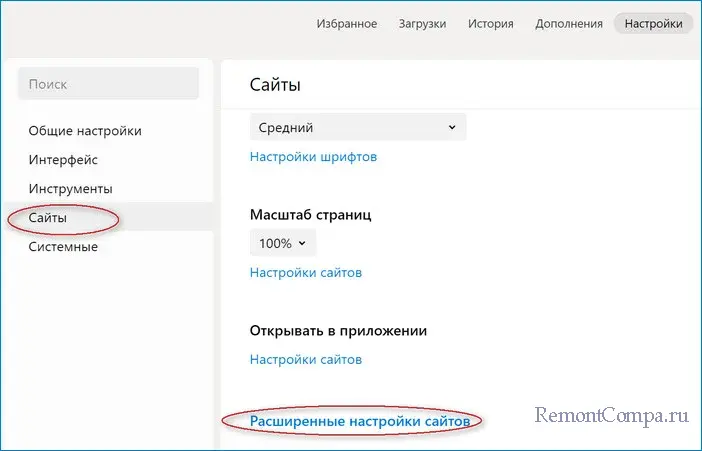
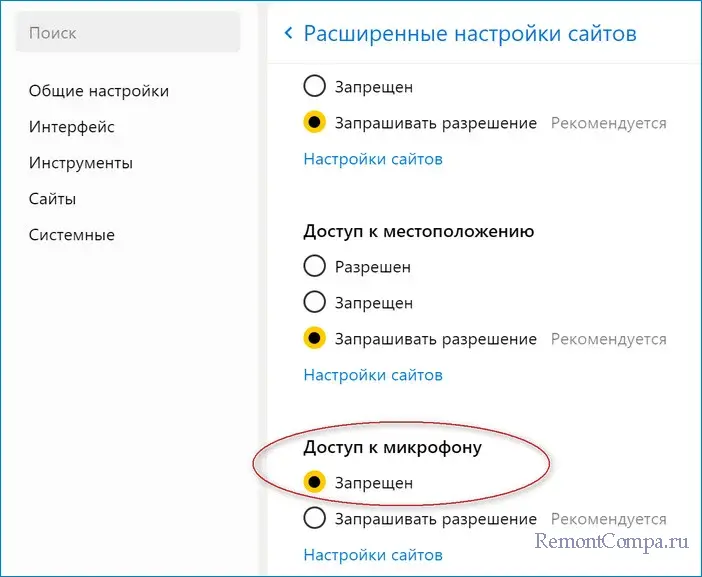
Таким образом вы запретили доступ к микрофону. Но иногда для корректной работы некоторых сайтов он необходим. В таком случае щелкаем на кнопку слева от адресной строки и ставим чекбокс «Использовать микрофон». После обновления страницы он заработает.
Помимо отключения доступа в браузере еще не лишним будет отключить доступ к микрофону Алисе.
Опять же заходим в настройки.
Переходим в раздел «Голос».
Выбираем «Инструменты».
Убираем отметку «Включить голосовую активацию».
Снимаем галочку с «Включить голосовой помощник Алиса».
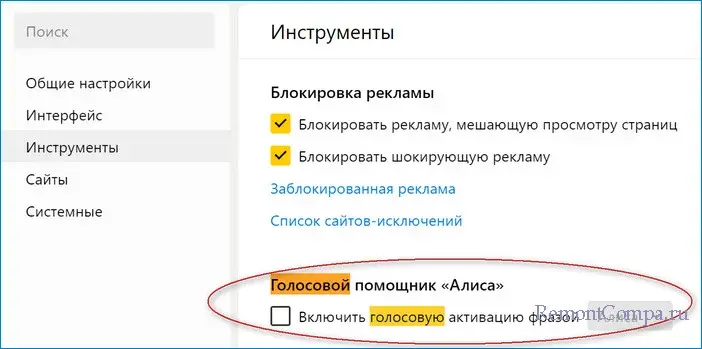
Чтобы быть уже точно уверенным в том, что вас не слушают со стороны Яндекс, можно воспользоваться запретом доступа на уровне системы.
Нажимаем «Win+I» и переходим в «Конфиденциальность и защита».
В правой части окна выбираем «Микрофон».
В перечне ищем продукты Яндекс и ставим переключатель в положение «Выкл».
Хочется отметить, что теперь при переходе на страницу с использованием микрофона вам будет предложено разрешить доступ. Уведомление на таком сайте будет показано один раз и после вашего выбора не будет вас тревожить.
С помощью таких действий мы полностью запретили доступ Яндексу к микрофону.
Выделите и нажмите Ctrl+Enter
Интернет
Как отключить доступ Яндекса к микрофону